 Eski sürümlerden farklı olarak, Windows sürpriz yaparak dahili bir Xbox uygulamasıyla geldi. Oyun fanatikleri için bu harika bir haber olabilir, çünkü yarıştan, stratejiye rol oyunlarından klasik Xbox video oyunlarına kadar çok sayıda oyun bu uygulamaya dahil edilmiş. Bu arada, Game DVR isimli oldukça önemli bir özelliği de var. Oyun oynarken videoları kaydetmek amaçlı bu uygulama hakkında çoğu kullanıcı Game DVR çalışmıyor yönünde sıklıkla şikayet ediyor. Bu problem gidermek için, bazı belli durumları ve bunlara uygun çözümleri yazının sonraki bölümünde ele alıyoruz.
Eski sürümlerden farklı olarak, Windows sürpriz yaparak dahili bir Xbox uygulamasıyla geldi. Oyun fanatikleri için bu harika bir haber olabilir, çünkü yarıştan, stratejiye rol oyunlarından klasik Xbox video oyunlarına kadar çok sayıda oyun bu uygulamaya dahil edilmiş. Bu arada, Game DVR isimli oldukça önemli bir özelliği de var. Oyun oynarken videoları kaydetmek amaçlı bu uygulama hakkında çoğu kullanıcı Game DVR çalışmıyor yönünde sıklıkla şikayet ediyor. Bu problem gidermek için, bazı belli durumları ve bunlara uygun çözümleri yazının sonraki bölümünde ele alıyoruz.
Genel Problemler ve Pratik Çözümleri
1. Durum: Xbox oyun seslerini kaydetme başarısız
Kullanıcıları en çok şaşırtan problem belki de ekran kaydı sırasında oyun sesi kaydının başarısız olması. Kullanıcılar kayıt bittikten sonra Game DVR kliplerinden ses çıkmadığını fark edebilirler. Bunun temel sebebi, mikrofonun bilgiyara doğru bağlanmamış olmasıdır. Bunu gidermek için, mikrofonu bilgisayara yeniden takabilir ve ses cihazının düzgün çalıştığından emin olabilirsiniz.
Buna ek olarak, “Game DVR”ın “Settings” bölümündeki yanlış tercihlerden kaynaklı bir problem de olabilir. Bunu çözmek için Xbox uygulamasını açıp “Settings” >”Game DVR” seçeneğine giderek “Audio” sekmesi altındaki “Record audio when I record game clips” seçeneğini etkinleştirin.
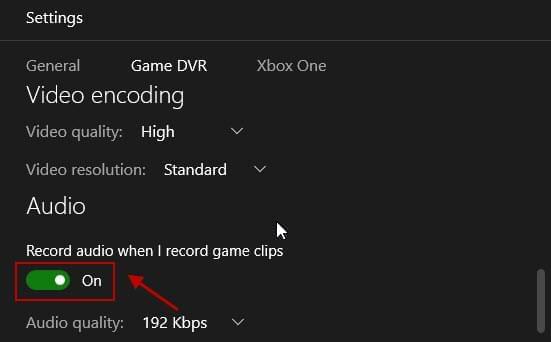
2. Durum: Kaydedilen video klipler çalışmıyor
Çıktı klasöründeki Game DVR kliplerinin çalışmıyor olması da bir başka problem. Bu bazen oyun yazılımcılarının varsayılan ayar olarak kayıt seçeneğini devreden çıkarmış olmaları olabilir. Böyle bir problemle karşılaşırsanız oyunun detaylarına bakmanız gerekir.
Aslında bu problemlerin üstesinden profesyonel bir kayıt programıyla gelebilirsiniz. Ekran görüntülerini sıkıntı yaratmadan alan iki güçlü program var.
Ekran Kaydı Almak için Profesyonel Program
1. Apowersoft Ekran Kaydedici Pro
Bu program ekran hareketlerini sesle birlikte kaydetme işleminde çok başarılırıdır. Bu kaydediciyle, demo videoları, sunumlar oluşturabilir, oyun videoları çekebilirsiniz. Video ve sesi mükemmel bir eşlikle aktarır. Eğer Game DVR kliplerinizden ses çıkmıyorsa, bu program etkin bir alternatif olacaktır. Ayrıca, bu programla kaydedilen videoyu farklı formatlarda yayınlama seçeneği sağlanır. Video formatlarındaki onlarca seçenekle videolarınızı diğer cihazlara format dönüştürme derdi olmadan rahatlıkla aktarabilirsiniz. Ayrıca, kaydı bitirdiğinizde, dahili video yükleyici, videoları YouTube’a ve FTP sunucusuna anında yüklemenize olanak verir. Böylece iş arkadaşlarınız veya diğer insanlarla videolarınızı paylaşmak inanılmaz kolay olur.
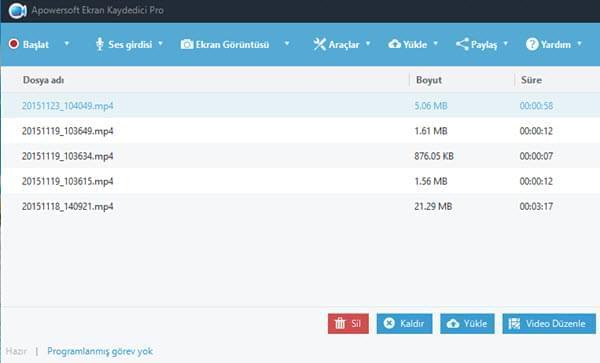
Bu program kullanmak için yapacağınız işlemler aşağıdadır.
- Aşağıdaki butona tıklayarak programı bilgisayarınıza indirip kurun.
- Programı başlatın ve “Araçlar” menüsü altından “Seçenekler”e giderek tercihlerinizi yapılandırın. (Kısa yolları, video formatını, çerçeve hızını vs. özelleştirebilirsiniz.)
- Kaydetmek istediğiniz– sistem sesi, mikrofon veya her ikisi olmak üzere ses kaynağını seçin.
- Kaydetmek istediğiniz oyunu açın.
- “Kaydet” aşağı açılır menüsünden kayıt modunu seçin, sonrasında bir araç çubuğu göreceksiniz. Bu çubukla kayıt sürecini kontrol edebilirsinz.(“Bölge” modunda kayıt için belirli bölgeyi sürükleyebilirsiniz.)
- Kaydetmek istediğiniz bölgeyi seçinde araç çubuğunda “Tamam” butonuna basın.
- Video oyununu oynamaya devam edin.
- Kaydı sona erdirmek istediğinizde denetim panelinde buluna durdur butonuna tıklaynın.
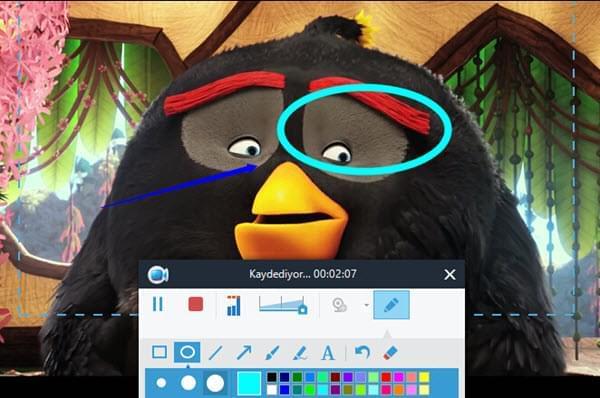
Kayıt sonra erince, video otomatik olarak sabit sürücünüzde kaydedilir. YouTube’a veya FTP’ye ana ekranda yer alan sadece “Yükle” butonuna tıklayarak yükleme yapabilirsiniz.
Dahası bu program, Apowersoft Ücretsiz Ekran Kaydedici isminde bir sürümle, uygulama yüklemeden kullanıcıların web sayfası üzerinden yararlanabileceği bir sürümle birlikte gelir. Bu programın kullanımı kolaydır ve sürücüde çok az yer kaplar.
2. Action
Game DVR çalışmıyor sorununa yönelik bir başka çözüm ise Action isimli bir başkla etkin çözümdür. Bu program, oyun videolarını kaydetme ve yayınlama özellikleriyle ünlüdür. Bu aracı, Xbox uygulamasında yüksek çözünürlükle video oyunlarını yakalamak için kullanabilirsiniz. Ayrıca, oyunları sesle birlikte kaydetmenize olanak verir. Oyun videosunun kaydı sırasında yorumlarınızı da ekleyebilirsiniz. Kullanımını öğrenmek için aşağıdaki adımları takip edin.
- Programı açarak kayıt ayarlarını yapılandırın.
- Ekranda kayıt çerçevesini ayarlayın.
- Ana ekrandaki kaydet butonuna tıklayın.
- Kaydı bitirmek ve videoyu sürücüye kaydetmek için durdur butonuna tıklayın.
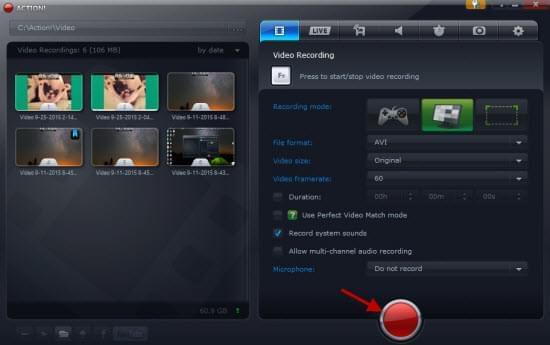
Sonuç:
Yukarıda bahsedilen iki program da Game DVR çalışmıyor sorunu gidermede etkindir. Bu iki program karşılaştırıldığında Apowersoft Ekran Kaydedici Pro, daha güçlü fonksiyonları ve kullanışlı ek özellikleriyle daha iyidir.